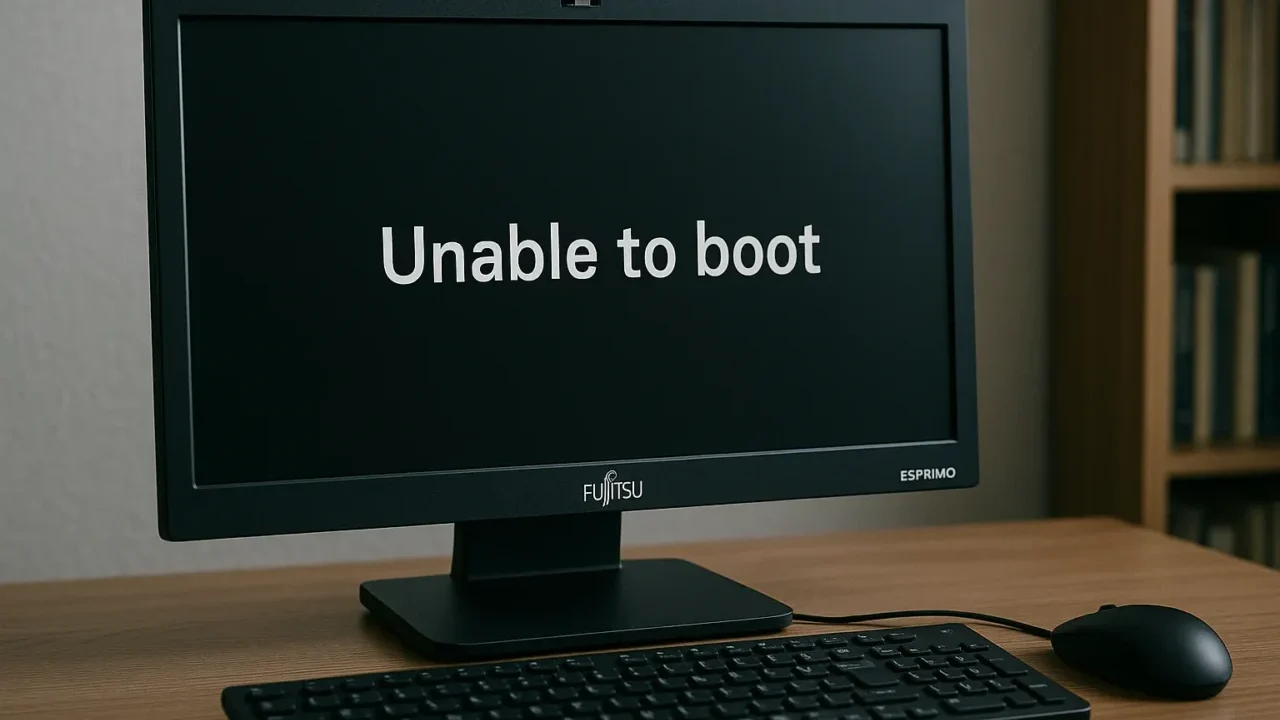富士通パソコンが再起動から進まず、作業に戻れず困っていませんか?長時間待っても進まない場合、内部的なエラーやハードディスクの障害などが背景にあることもあります。
- 再起動画面から進まない
- アクセスランプが点灯しっぱなし
- 強制終了しても再起動ループする
こうした症状は、軽度なアップデート遅延からシステムやストレージの物理的障害まで幅広く考えられ、原因の特定には専門的な判断が必要です。
誤った操作でデータを失う危険もあるため、むやみにリカバリーや分解を行うのは避けましょう。
この記事では、富士通パソコンが「再起動が終わらない」場合の原因と、自宅で試せる安全な対処法をわかりやすく解説します。
もし大切なデータが入っており、自力での対応に不安がある場合は、デジタルデータリカバリーが24時間365日無料で相談から初期診断・お見積りまで対応しています。重要なデータを守るためにも、早めのご相談をおすすめします。
目次
富士通パソコンの再起動が終わらない原因
このトラブルの背景には、システム更新や設定不具合などの軽度な要因から、ストレージ機器の故障や内部部品の不良などの深刻な障害まで複数の可能性があります。
Windowsやソフト更新の長時間化
Windowsやアプリケーションのアップデートは、環境によって数十分から数時間かかる場合があります。特に大型アップデートや複数の更新が重なった場合、再起動画面で長く待たされることがあります。この場合はアクセスランプが点滅している間は処理中の可能性が高く、途中で電源を切るとデータ破損の恐れがあります。
周辺機器の干渉や設定不具合
USBメモリや外付けHDD、プリンタなどの周辺機器が接続されていると、起動処理が干渉を受けることがあります。特定のデバイスドライバがエラーを起こして起動が妨げられるケースもあり、こうした場合は周辺機器を外して再起動することで解決することもあります。
内部的なフリーズやソフト障害
システムファイルの破損やソフトウェアの競合により、再起動処理が途中で止まることがあります。セーフモードでの起動やシステムの復元で改善できる場合もありますが、原因の切り分けや復旧作業は慎重に行う必要があり、場合によっては専門業者に相談することが安全です。
HDD/SSDなどストレージの物理故障
HDDやSSD内部の物理的な障害は、富士通パソコンの再起動不良の重大な原因の一つです。例えばHDDでは異音やアクセス不能、SSDでは突然の認識消失などが起きることがあります。物理障害は自力での修復が極めて困難で、誤った操作がさらなるデータ消失を招く危険があります。
また、障害が悪化するとOSが起動できなくなり、データ救出の難易度が急激に上がります。このような場合はデータ復旧の専門業者に相談することが最善策です。当社では、相談から初期診断・お見積りまで24時間365日無料でご案内しています。まずはお気軽にご相談ください。
【要注意】自力対応が招くデータ損失のリスク

「富士通パソコンの再起動が終わらない」――そんなトラブルに直面したとき、まずは自力で何とかしようと対応する方が多いと思います。
富士通パソコンが再起動から進まない場合、OSやソフトの不具合だけでなく、ストレージデバイスの異常が原因になっていることもあります。場合によっては保存データが失われる恐れがあるため、自己判断での操作は避け、慎重に対応することが大切です。
専門業者であれば、正確な診断に基づいて最適な方法で復旧を進めるため、データ消失を最低限に抑えることができます。中でもデジタルデータリカバリーは、以下の理由から多くの方に選ばれています。
- 相談実績46万件以上(2011年1月~)の豊富な対応経験に基づき、個人・法人問わず幅広いトラブルに対応
- 一部復旧を含む復旧件数割合91.5%(※内、完全復旧57.8%。復旧件数割合=データ復旧件数/データ復旧ご依頼件数。2023年10月実績)という業界トップクラスの技術力
- 他社で「復旧不可」とされた機器の対応実績が7,300件越えにものぼり、独自の復旧技術を保有
大切なデータを守るには、まずは自力対応よりも専門的な判断が欠かせません。操作を誤る前に、まずは当社にご相談ください。
富士通パソコンの再起動が終わらない場合の対処法
安全に試せる順番で、自宅で実行できる対処法をまとめました。初めはリスクの低い方法から試し、改善しない場合は専門家への相談を検討しましょう。
アクセスランプの確認
パソコンが再起動中に動作しているかを判断する指標がアクセスランプです。点滅している場合は処理中の可能性が高く、しばらく待つのが安全です。
- パソコンのアクセスランプの位置を確認します。
- 点滅していれば最低10〜30分は待機します。
- 点灯しっぱなし、または全く点灯しない場合は次の対処法へ進みます。
強制終了と周辺機器の取り外し
内部処理が停止している場合、強制終了と周辺機器の取り外しで解決することがあります。
- 電源ボタンを10秒以上押し続けて電源を切ります。
- USBメモリや外付けHDD、プリンタなどすべての周辺機器を外します。
- 数秒待ってから電源を入れ、再起動を試みます。
放電処理を行う
ノートPCでは内部の残留電力が不具合の原因になることがあり、放電処理で改善するケースがあります。
- バッテリーとACアダプターを外します。
- 電源ボタンを20秒以上押し続けます。
- 2分程度放置後、再びバッテリーとACアダプターを接続して起動します。
セーフモードや修復オプションの利用
Windowsが正常起動しない場合でも、セーフモードや自動修復から改善できる場合があります。ただし、操作を誤るとデータ消失の危険があるため不安な場合は専門業者に相談するのが安心です。
- 電源を入れ、富士通ロゴ表示時に「F8」または「Shift+F8」を連打します。
- 「詳細ブートオプション」から「セーフモード」を選択します。
- 起動できた場合は「システムの復元」や「更新プログラムの削除」を行います。
専門業者に相談する
上記の方法で改善しない場合や、ストレージ故障が疑われる場合は、自力での修復は避け、データ復旧専門業者に相談してください。富士通パソコンの物理障害や再起動不能トラブルは、早期対応がデータ保全の鍵です。
デジタルデータリカバリーは、これまでに46万件以上の相談実績(※1)を持ち、一部復旧を含む復旧件数割合91.5%(※2)という高い成果を上げています。初期診断とお見積りは無料で、24時間365日対応していますので、不安を感じた時点でお気軽にご相談いただけます。
※1 期間:2011年1月以降
※2 内、完全復旧57.8%。復旧件数割合=データ復旧件数/データ復旧ご依頼件数。2023年10月実績
自力で対応できない場合はデータ復旧の専門業者に相談する

自力で対応できない場合や、機器が物理的に破損している場合、個人での修復は困難です。重要なデータが含まれている場合、データ復旧専門業者に依頼するのが最も安全です。
データ復旧業者では、問題の根本原因を特定し、安全にデータを回復する最善の方法を提案できます。デジタルデータリカバリーでは、相談から初期診断まで24時間365日体制で無料でご案内しています。まずは復旧専門のアドバイザーへ相談することをおすすめします。
デジタルデータリカバリーの強み

デジタルデータリカバリーは「データ復旧専門業者17年連続データ復旧国内売上No.1」(※1)の実績を持つデータ復旧業者です。
データ復旧の技術力として、一部復旧を含む復旧件数割合92.6%(※2)を誇っています。
他社で「復旧不可能」と判断された機器を、当社が復旧に成功した事例は数えきれません。実際に、他社復旧不可相談件数でも8,000件超 (算出期間:2016年6月1日~) を超えています。
これこそが“データ復旧の最後の砦”と呼ばれる理由です。どんな状態でも、諦める前にまずはご相談ください。最善を尽くしてデータを取り戻します。
※1:データ復旧専門業者とは、自社及び関連会社の製品以外の製品のみを対象に保守及び修理等サービスのうちデータ復旧サービスを提供し、その売上が総売上の50%以上を占める企業のこと。第三者機関による、データ復旧サービスでの売上の調査結果に基づく(算出期間:2007年~2023年)
※2:2025年9月実績。一部復旧:完全復旧に至らなかったが、一部復旧できた場合。完全復旧:復旧希望データを100%復旧できた場合
相談から初期診断まで無料で対応可能
初期診断とは、機器に発生した障害の原因を正確に特定し、復旧の可否や復旧方法を確認する工程です。デジタルデータリカバリーでは、経験豊富な技術者が「初期診断」を行い、内部の部品にダメージを与えることなく問題を見つけます。
データ障害のパターン15,000種類以上もありますが、「ご相談件数50万件超」(算出期間:2011年1月1日~)を持つ当社は、それぞれの障害原因をデータベースから即座に情報を引き出し、原因を正確に特定できる体制を整えています。
よくある質問
いえ、かかりません。当社では初期診断を無料で実施しています。お客様の機器に初期診断を行って初めて正確なデータ復旧の費用がわかりますので、故障状況を確認しお見積りをご提示するまで費用は頂いておりません。
※ご郵送で機器をお預けいただいたお客様のうち、チェック後にデータ復旧を実施しない場合のみ機器の返送費用をご負担頂いておりますのでご了承ください。
機器の状態によって故障の程度が異なりますので、復旧完了までにいただくお時間はお客様の機器お状態によって変動いたします。
弊社は、復旧完了までのスピードも強みの1つで、最短即日復旧・ご依頼の約8割を48時間以内に復旧完了などの実績が多数ございます。ご要望に合わせて柔軟に対応させていただきますので、ぜひご相談ください。
営業時間は以下の通りになっております。
365日24時間、年中無休でお電話でのご相談・復旧作業・ご納品・アフターサービスを行っています。お困りの際は是非ご相談ください。
電話受付:0:00~24:00 (24時間対応)
電話番号:0800-333-6302
来社受付:9:30~21:00
復旧できる可能性がございます。
弊社では他社で復旧不可となった機器から、データ復旧に成功した実績が多数ございます。 他社大手パソコンメーカーや同業他社とのパートナー提携により、パートナー側で直せない案件を数多くご依頼いただいており、様々な症例に対する経験を積んでおりますのでまずはご相談ください。
この記事を書いた人

デジタルデータリカバリー データ復旧エンジニア
累計ご相談件数50万件以上のデータ復旧サービス「デジタルデータリカバリー」において20年以上データ復旧を行う専門チーム。
HDD、SSD、NAS、USBメモリ、SDカード、スマートフォンなど、あらゆる機器からデータを取り出す国内トップクラスのエンジニアが在籍。その技術力は各方面で高く評価されており、在京キー局による取材実績も多数。2021年に東京都から復旧技術に関する経営革新優秀賞を受賞。